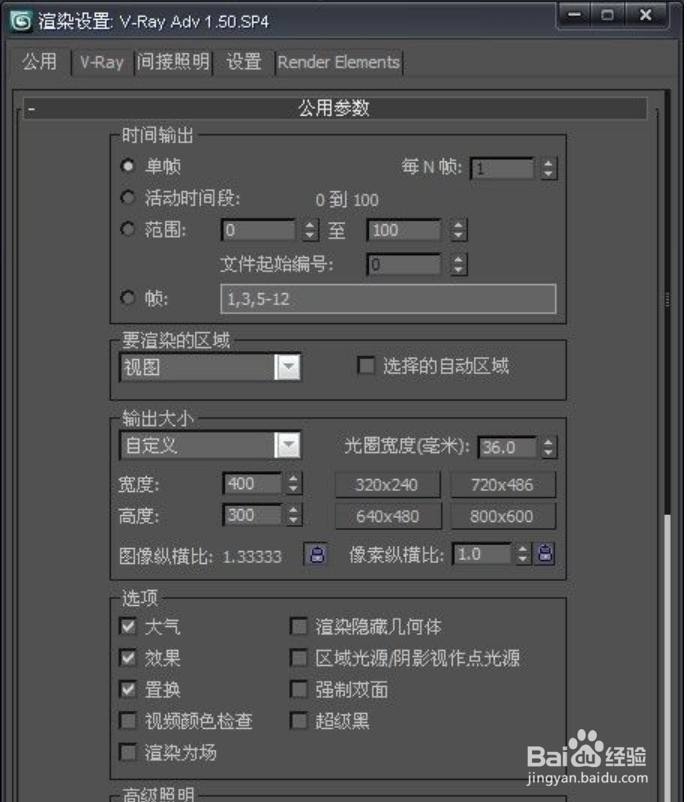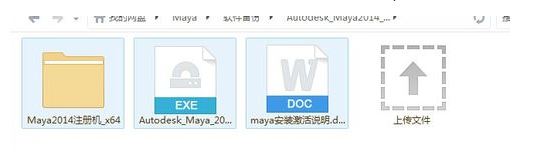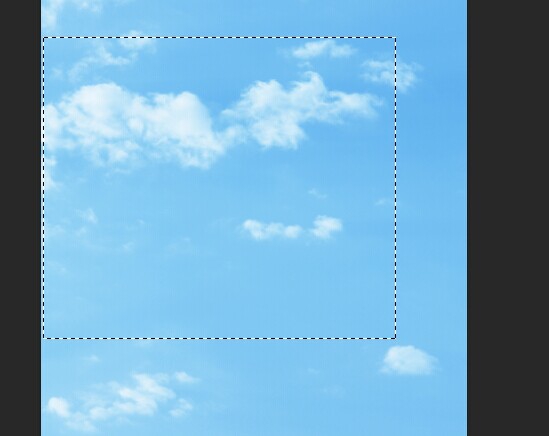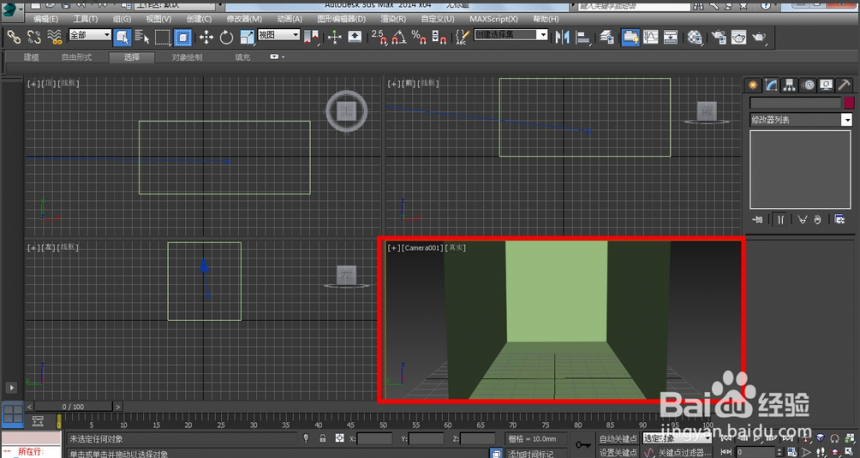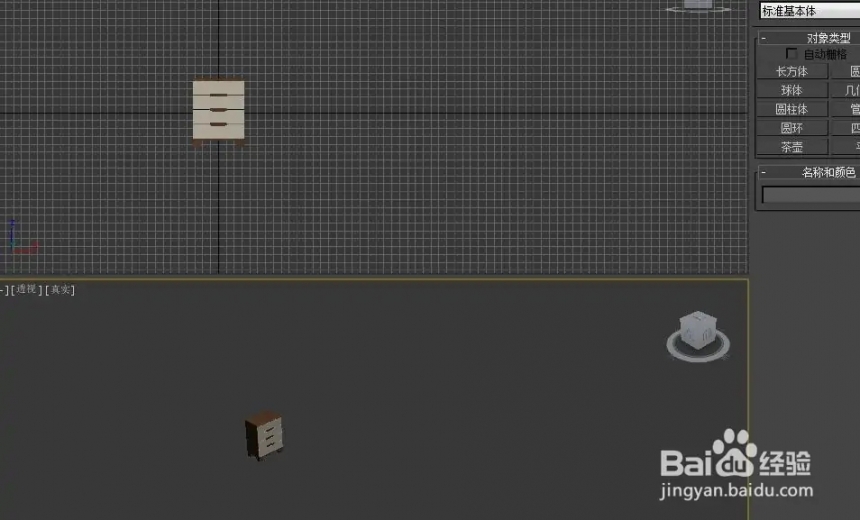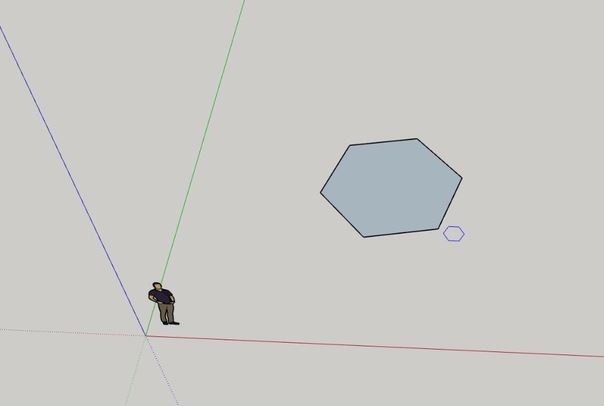草图大师SU导出彩色平面效果图的方法与步骤(su如何导出彩色平面图)优质
草图大师SU怎么导出彩色平面效果图?Sketchup草图大师这款软件不仅能够处理三维模型。也能够制作很多精美的二维彩色效果图。想要知道怎么从SU草图大师里导出彩色平面图的话。就一起和云渲染农场看看本期教程吧!
草图大师SU怎么导出彩色平面效果图?
步骤一。打开草图大师SU软件。导入一个已经做好的Sketchup三维模型。现在我们开始用这个模型在草图大师里导出二维的彩色平面效果图。

步骤二。在SketchUp左上角的菜单栏上点击“镜头—标准视图”。打开标准视图以后我们看到有顶部。前。后。左。右字样。对应于制图上的南。北。东。西立面。然后我们点击顶部。就可以看到草图大师SU彩色平面效果图的预览了。

步骤三。调整相应的页面布局。让平面效果图有着最好的角度之后。我们就可以开始将彩色效果图导出了。单击菜单栏上的“文件—导出—二维图形”。我们完成草图大师SU导出彩色平面效果图的操作。
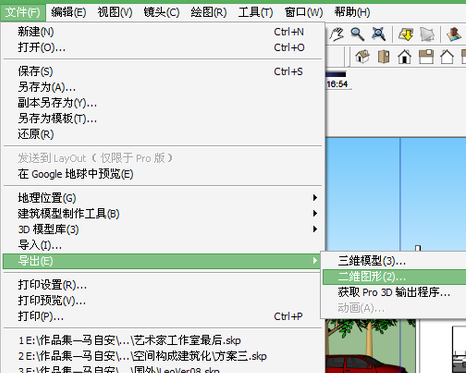
步骤四。选择“标准视图—前后左右”。重复上面的步骤。还可以导出不同角度的Sketchup平面效果图。

更多>>草图大师SU制作小区鸟瞰图的方法教程
>>Sketchup鸟瞰图视角角度的调整方法详解
以上就是云渲染农场为您整理的草图大师SU导出彩色平面效果图的方法与步骤了!大家可以根据上面的操作步骤。使用标准视图调整并导出二维的草图大师平面效果图。更多SU使用小技巧。欢迎收藏云渲染农场网站哦!
更多精选教程文章推荐
以上是由资深渲染大师 小渲 整理编辑的,如果觉得对你有帮助,可以收藏或分享给身边的人
本文标题:草图大师SU导出彩色平面效果图的方法与步骤(su如何导出彩色平面图)
本文地址:http://www.hszkedu.com/21882.html ,转载请注明来源:云渲染教程网
友情提示:本站内容均为网友发布,并不代表本站立场,如果本站的信息无意侵犯了您的版权,请联系我们及时处理,分享目的仅供大家学习与参考,不代表云渲染农场的立场!
本文地址:http://www.hszkedu.com/21882.html ,转载请注明来源:云渲染教程网
友情提示:本站内容均为网友发布,并不代表本站立场,如果本站的信息无意侵犯了您的版权,请联系我们及时处理,分享目的仅供大家学习与参考,不代表云渲染农场的立场!